Cómo establecer y responder a las notificaciones en las ventanas 8.1
El lado de escritorio de Windows 8.1 permite todo tipo de notificaciones: Azulejos de la barra de tareas de parpadear, mensajes en globo sobre la hora del sistema (en la esquina inferior derecha,-nefastas buscando iconos del área de notificación del sistema, cerca de la hora del sistema) cajas o diálogo que aparecer de la nada. Sin embargo, el lado de pantalla completa de azulejos es muy conservadora y mucho más eficaz a causa de ella.
Estas nuevas notificaciones - las cosas que pueden suceder cuando Windows o uno de los azulejos, aplicaciones de pantalla completa quiere tu atención - se dividen en tres grandes categorías:
Pueden poner avisos rectangulares, generalmente de color gris, en el borde superior derecho de la pantalla, con unas pocas líneas de texto. Normalmente las notificaciones dicen cosas como Toque o elegir lo que sucede cuando se inserta una unidad USB, o Gire el intercambio o desactivar.
Estas notificaciones son notificaciones tostadora (oa veces sólo brindis), Y son una parte fundamental de Windows en el lado de azulejos del de Windows 8.1. Es un nombre fabuloso porque pop-up, como tostadas, pero en sus lados.
Pueden mostrar notificaciones tostadora en la pantalla de bloqueo. Esto se considera más horrendas que simplemente muestra las notificaciones de aplicaciones de azulejos o el escritorio. ¿Por qué? Debido a que las aplicaciones que crean notificaciones de la pantalla de bloqueo pueden tener que correr, incluso cuando Windows está durmiendo. Y eso lleva a descargar la batería.
Pueden reproducir sonidos.
Windows le permite desactivar todas las notificaciones con bastante facilidad, o usted puede elegir qué aplicaciones pueden enviar notificaciones y que sólo hay que reprimir sus expresiones.
Aquí está la manera de desactivar todas las notificaciones:
Pase por la derecha o colocar el ratón en la esquina superior derecha para que aparezca la barra de encantos, y luego en la parte inferior, elige el encanto Configuración.
Aparece el panel Configuración.
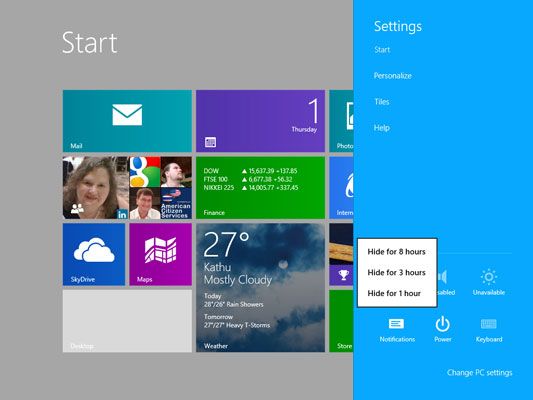
En la parte inferior del panel Ajustes, toque o haga clic en el icono de notificaciones.
Desde allí se puede ocultar todas las notificaciones, de todo tipo - los ruidosos, los llamativos, monótona " estás frito " notificaciones, lo que sea - para 1, 3, u 8 horas.
Windows también le permite desactivar determinados tipos de notificaciones o notificaciones de aplicaciones selectas.
Si desea desactivar permanentemente notificaciones desde una sola aplicación - por ejemplo, usted no es un gran fan de mensajería y que definitivamente no quiere ver sus notificaciones - aquí está cómo hacerlo:
Pase por la derecha o colocar el ratón en la esquina superior derecha para que aparezca la barra de encantos, y luego en la parte inferior, elige el encanto Configuración.
En la parte inferior del panel Configuración de inicio, toque o haga clic en el enlace Cambiar configuración de PC, y luego a la izquierda, haga clic o toque en Buscar y Apps.
Aparece la pantalla de búsqueda y configuración de aplicaciones.
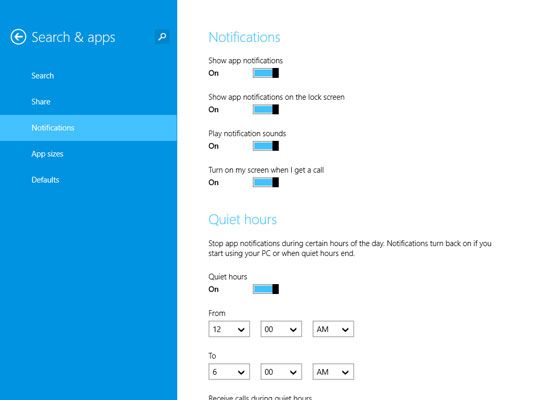
Seleccione Notificaciones a la izquierda.
Apague el tipo específico de notificación que no quiere ver o, si sólo desea silenciar a una aplicación en particular, apáguelo en la parte inferior.
Ya terminaste. No hay Apliquemos o el botón OK para puntear o haga clic.






